
Temas Relacionados
Proxy SMTP: Tipos de contenido
Ciertos tipos de contenido incluidos en el mensaje de correo electrónico y los adjuntos pueden ser una amenaza de seguridad para su red. Otros tipos de contenido pueden disminuir la productividad de los usuarios. Se puede usar el conjunto de reglas para la acción de proxy SMTP entrante para configurar valores para el filtrado de contenido SMTP entrante. Se puede usar el conjunto de reglas para la acción de proxy SMTP saliente para configurar valores para el filtrado de contenido SMTP saliente. El proxy SMTP admite los siguientes tipos de contenido: texto/*, imagen/*, multipartes/* y mensaje/*. Puede agregar, eliminar o modificar reglas para realizar acciones en base a los tipos de contenido encontrados en el contenido del correo electrónico y los adjuntos (incluidos los archivos comprimidos).
El proxy SMTP también puede configurarse para examinar automáticamente el contenido de mensajes de correo electrónico para determinar el tipo de contenido. Si no se activa esta opción, el proxy SMTP usa el valor indicado en el encabezado del correo electrónico, que a veces los clientes definen en forma incorrecta. Por ejemplo, un archivo .pdf adjunto puede tener un tipo de contenido indicado como aplicación/cadena de octetos. Si se activa la detección automática de tipo de contenido, el proxy SMTP reconoce al archivo .pdf y usa el tipo de contenido real, aplicación/pdf. Si el proxy no reconoce el tipo de contenido después de examinarlo, usa el valor indicado en el encabezado del correo electrónico, como lo haría si la detección automática de tipo de contenido no estuviera activada. Debido a que los hackers a menudo intentan enmascarar archivos ejecutables como otros tipos de contenido, se recomienda activar la detección automática de tipo de contenido a fin de que la instalación sea más segura.
Eliminar Adjuntos de Documentos de Microsoft Office que contengan Macros
Para eliminar estos archivos adjuntos, puede agregar reglas de Tipo de Contenido para detectar macros y establecer la acción Si coincide a Extraer.
application/x-vbscript
application/msword (habilitado para macros)
application/vnd.ms-excel (habilitado para macros)
El patrón application/x-vbscript solo identifica macros de tipo VBScript en los documentos. No identifica archivos habilitados para macros. Esta regla de coincidencia de patrón es admitida en Fireware v11.11 y posterior.
Los otros dos patrones pueden identificar archivos de Microsoft Word y Excel habilitados para macros. Estas reglas de coincidencia de patrón son admitidas en Fireware v11.11.4 y posterior.
Configurar reglas
- En la configuración de Acción de Proxy SMTP, seleccione Tipos de Contenido.
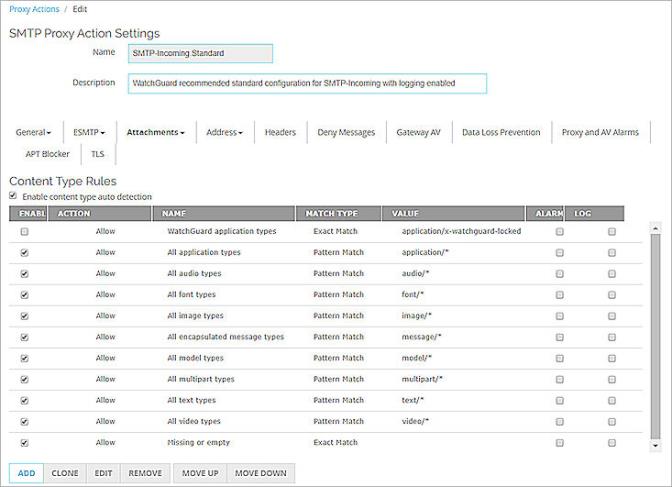
Configuración de Tipos de Contenido de Acción proxy SMTP en Fireware Web UI
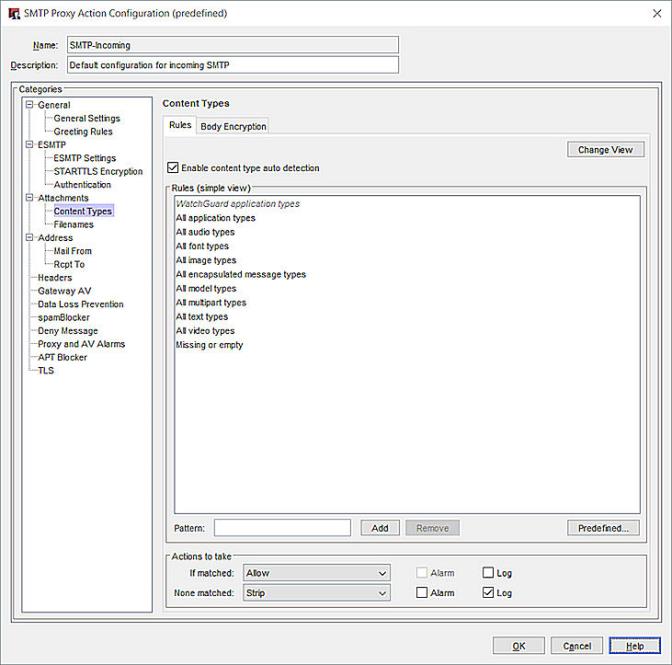
Configuración de Tipos de Contenido de Acción Proxy SMTP en Policy Manager
- Para habilitar el proxy SMTP para que examine el contenido y determine el tipo de contenido, marque la casilla de selección Permitir detección automática de tipo de contenido.
- Configure la acción de la regla.
Para obtener más información, consulte Agregar, Cambiar o Eliminar Reglas. - Para cambiar la configuración para otra categoría en este proxy, consulte el tema para esa categoría.
- Guardar la configuración.
Si modificó una acción proxy predefinida, cuando guarde los cambios se le solicitará clonar (copiar) sus configuraciones a una acción nueva.
Para obtener más información sobre acciones del usuario predefinidas, consulte Acerca de las Acciones de Proxy.
Agregar tipos de contenido comunes
La definición de proxy incluye varios tipos de contenido que pueden agregarse fácilmente al conjunto de reglas Tipos de contenido.
Para agregar un tipo de contenido desde Policy Manager:
- Haga clic en Predefinido.
Aparece el cuadro de diálogo Seleccionar tipo de contenido.
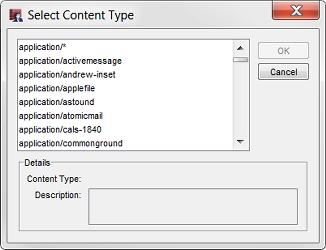
- Seleccione uno o más tipos de contenido de la lista.
- Haga clic en Aceptar.
Establecer Configuración de Cifrado del Cuerpo
Su Firebox detecta la configuración de encryption (Cifrado) del cuerpo en un correo electrónico en base a los tipos de PGP MIME. Para especificar los requisitos de cifrado para el contenido del cuerpo de los mensajes de correo electrónico que se envían a través de la red, puede establecer los parámetros de configuración para el Cifrado del Cuerpo. Puede agregar reglas para admitir o rechazar un mensaje de correo electrónico según los criterios de cifrado que especifique. Cuando configura las reglas para contenido cifrado, puede especificar las acciones a tomar para mensajes desde una dirección de correo electrónico particular hacia otra, o puede usar comodines para agregar reglas globales que correspondan a todos los mensajes de correo electrónico. Las reglas se aplican a los mensajes de correo electrónico en el orden que lo especifique en la lista de Reglas de Contenido Cifrado. Asegúrese de poner las reglas en su lista en el mejor orden posible para su organización.
En la página Tipos de Contenido, desde la Fireware Web UI:
- De la lista desplegable Archivos Adjuntos, seleccione Encryption (Cifrado) de Cuerpo.
Aparece la configuración de Encryption (Cifrado) de Cuerpo.
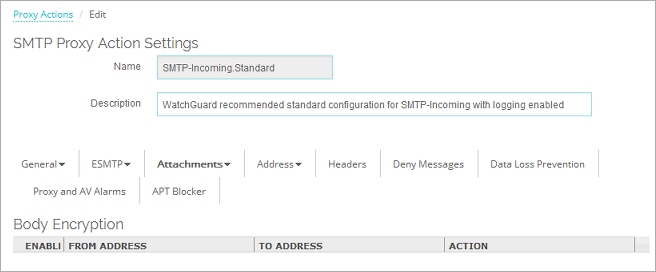
- Para agregar una nueva regla, haga clic en Agregar.
Aparece el cuadro de diálogo Agregar Regla.
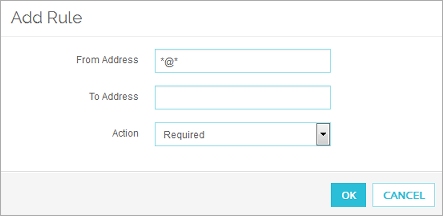
- En el cuadro de texto Dirección A, ingrese una dirección de correo electrónico válida.
Para usar un comodín, ingrese *@*. - Para establecer una Dirección Desde específica, en el cuadro de texto Dirección Desde, ingrese una dirección de correo electrónico.
- Para establecer la acción que el proxy utilice para esta regla, en la lista desplegable Acción, seleccione una opción:
- Obligatoria
- Permitido
- Denegado
Se Requiere de una configuración de Acción predeterminada.
- Haga clic en Aceptar.
La regla aparece en la lista de Cifrado del Cuerpo. - Para cambiar el orden de las reglas en la lista, seleccione una regla y haga clic en Mover hacia Arriba o Mover hacia Abajo.
- Para deshabilitar una regla en la lista, desmarque la casilla de selección Habilitada.
En la página Tipos de Contenido, desde Policy Manager:
- Seleccione la pestaña Encryption (Cifrado) de Cuerpo.
Aparecen las Reglas de Contenido Cifrado.
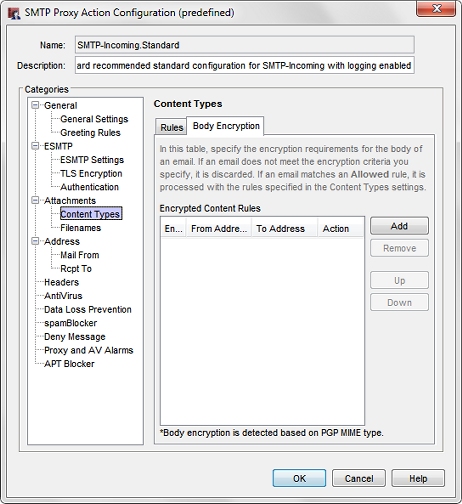
- Para agregar una nueva regla, haga clic en Agregar.
Aparece una nueva línea en la lista de Reglas de Contenido de Cifrado. El valor predeterminado para el campo Dirección De es el comodín *@*. - En el cuadro de texto Dirección A, ingrese una dirección de correo electrónico válida y presione Enter en su teclado.
Para usar un comodín, ingrese *@*. - Para establecer una Dirección Desde específica, haga un doble clic en la lista Dirección Desde e ingrese una dirección de correo electrónico en el cuadro de texto que aparezca. Presione Entrar en su teclado.
- Para establecer la acción que el proxy tome para esta regla, haga clic en el valor en la columna de Acción y seleccione una opción:
- Obligatoria
- Permitido
- Denegado
Se Requiere de una configuración de Acción predeterminada.
- Para cambiar el orden de las reglas en la lista, seleccione una regla y haga clic en Arriba o Abajo.
- Para deshabilitar una regla en la lista, desmarque la casilla de selección Habilitada.